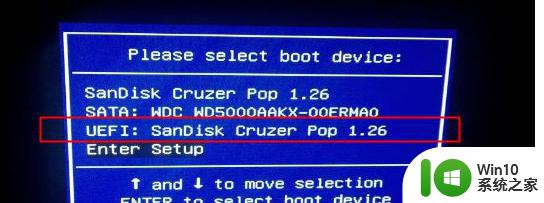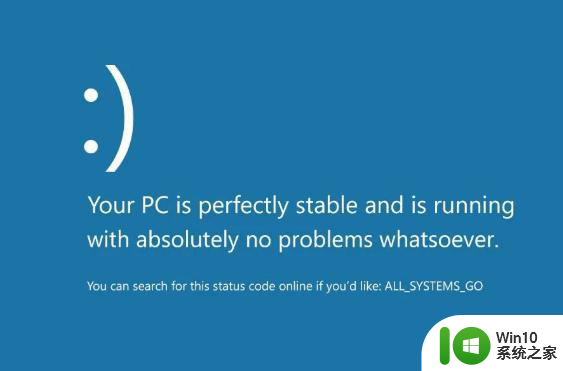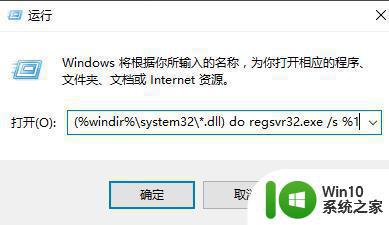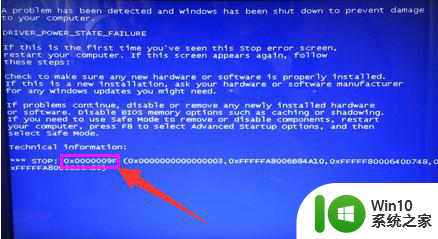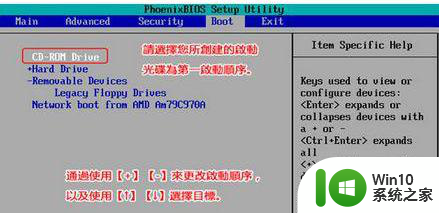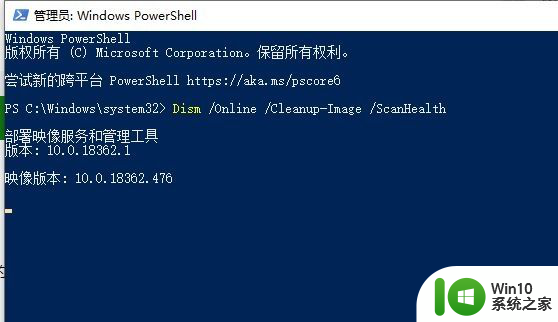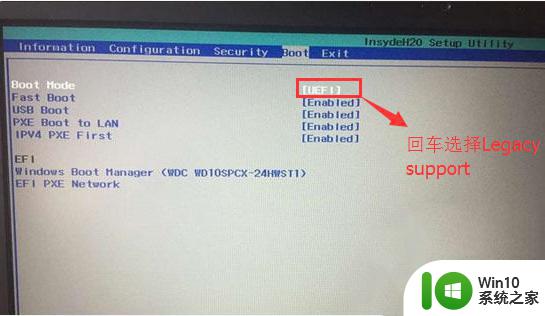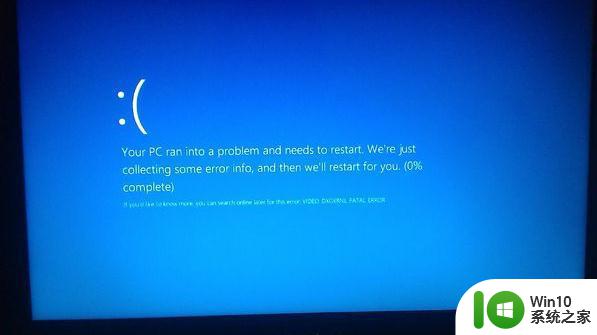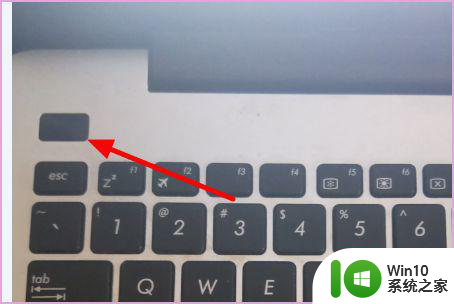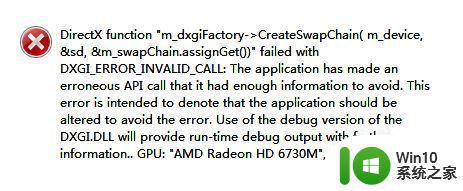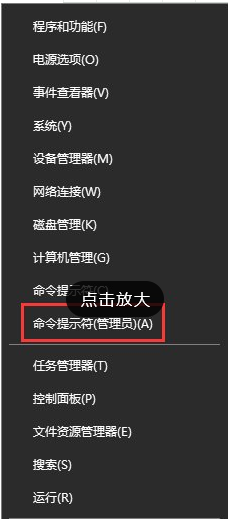win10系统运行出现错误igdkmd64.sys蓝屏解决方法 win10系统igdkmd64.sys蓝屏解决方法
Win10系统运行时出现错误igdkmd64.sys蓝屏是一种常见问题,这种错误通常是由于Intel显卡驱动程序引起的,当系统无法正确加载或处理这个驱动程序时,就会导致蓝屏问题的出现。为了解决这个问题,我们可以尝试更新显卡驱动程序、禁用自动驱动程序更新功能或者在安全模式下进行修复操作等方法。通过这些简单的操作,我们可以有效地解决win10系统igdkmd64.sys蓝屏问题,保障系统的稳定运行。

具体方法:
1、您可以通过使用专业PC优化工具运行扫描来解决PC上存在的问题。在这种情况下,我们建议使用Reimage。这是因为该软件实用程序能够检测损坏的文件,启动程序,缺少更新和类似问题。但是,它还有一个内置的防病毒软件,这就是为什么它甚至可能被称为二手防病毒软件。据专家介绍,VIDEO_TDR_FAILURE(igdkmd64.sys)BSOD可能是由病毒感染引起的; 因此,使用该程序进行完整的系统扫描将是一个很好的选择。
2、如果您不喜欢PC优化工具或者它没有检测到问题的核心,那么您应该手动修复VIDEO_TDR_FAILURE(igdkmd64.sys)。为此,请尝试更新Intel HD图形驱动程序并禁用板载图形。为此,您必须执行以下操作:
右键单击Win键,然后选择“ 控制面板”。
之后,转到硬件和声音,然后找到设备管理器(在设备和打印机下)。
如果您运行板载图形,请右键单击设备管理器下的Intel HD,然后选择更新驱动程序软件。
3、之后,选择自动搜索,然后选择更新驱动程序。
最后,重新启动 PC /笔记本电脑。
如果您使用的是PCIE图形卡,请通过BIOS禁用它。
如果这没有帮助,请尝试禁用驱动程序:
同时单击Win Key + X并选择“ 设备管理器”。
单击旁边的箭头展开“ 显示驱动程序”类别。
右键单击“ 设备”,然后选择“ 禁用”。
等待Windows 10的新图形驱动程序版本,稍后从头开始下载。
如果这没有帮助,可能是您的PC感染了严重的病毒。如木马,勒索软件,流氓反间谍软件,键盘记录程序或类似病毒。在这种情况下,强烈建议您使用专业的反恶意软件运行完整的系统扫描。
以上就是win10系统运行出现错误igdkmd64.sys蓝屏解决方法的全部内容,碰到同样情况的朋友们赶紧参照小编的方法来处理吧,希望能够对大家有所帮助。